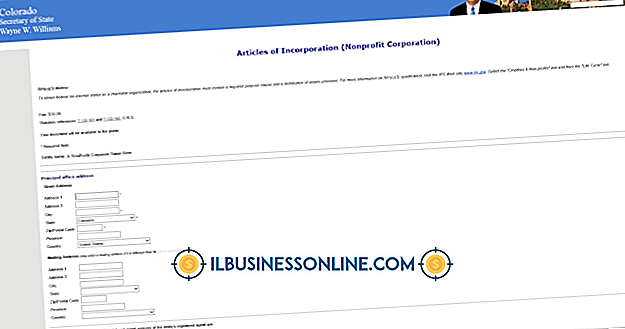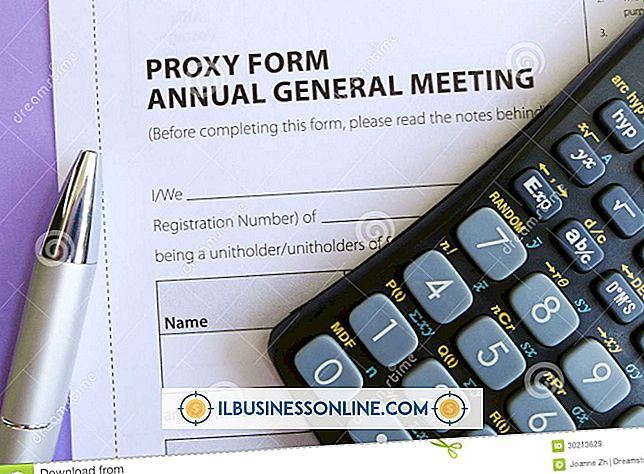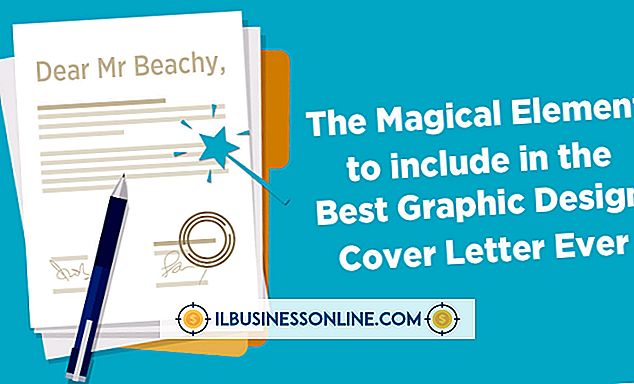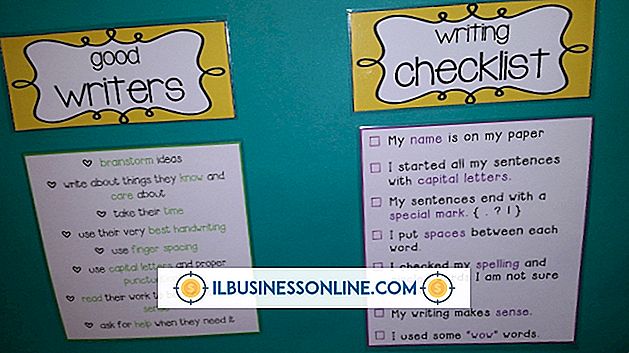Incrustar YouTube en OneNote

OneNote le permite recopilar y organizar información en una sola ubicación. Una de sus características es la posibilidad de incluir archivos dentro de sus cuadernos. No tiene que buscar enlaces externos, y también puede acceder al material incluso sin conexión. Esto puede ahorrar tiempo cuando se prepara para presentaciones en reuniones, por ejemplo. Además de los documentos, OneNote también puede incrustar archivos de video. El software crea un contenedor cada vez que se inserta un video en el interior, donde se muestra un icono y el nombre del archivo. Para abrir el archivo, haga doble clic en él y se ejecuta dentro del programa con el que está asociado.
1.
Obtener un archivo de video de YouTube.
2.
Abre o crea un cuaderno. Elija una ubicación dentro de ella, donde desea incrustar el archivo, y haga clic para colocar el cursor allí.
3.
Localice el menú del archivo en la parte superior y seleccione "Insertar". Cuando se abra el submenú, elija "Adjuntar archivo". Navegue hasta la ubicación del archivo de video, selecciónelo y haga clic en "Insertar".
4.
Haga clic y arrastre el archivo para cambiar su ubicación. Agregue una nota debajo que indique información como su autor y fecha. Si el archivo se copió de un servidor, haga clic con el botón derecho sobre él, elija "Copiar enlace a original" y luego pegue el enlace al lado del autor.
5.
Para colocar el video sobre un fondo, primero haga clic en una sección del documento que tenga un contenedor e inserte una imagen. Haga clic con el botón derecho en la imagen y seleccione "Establecer imagen como fondo". Arrastre el video sobre ella.
Cosas necesarias
- Libreta de OneNote
- Archivo de vídeo
- Video Download Helper
- YouTube Downloader HD
Propina
- Puede descargar un video de YouTube directamente desde el sitio usando Video Download Helper, un complemento de Firefox, o YouTube Downloader HD, un programa independiente.